添加 Exchange 帐户
在 Secure Mail 中,可以添加多个 Exchange 电子邮件帐户以及在这些帐户之间切换。 可以在一个位置监视您的邮件、联系人和日历。
注意:
此功能适用于 iOS 和 Android。
开始之前的准备工作
- 要配置其他帐户,需要用户名和密码。
- Citrix 建议不要在共享设备上配置多个帐户。
有关管理必备条件,请参阅 Citrix 产品文档文章多个 Exchange 帐户。
为 iOS 和 Android 添加 Exchange 电子邮件帐户
-
打开 Secure Mail,轻按汉堡型图标,然后轻按设置图标。
- 在帐户下:
- 对于 iOS,请轻按添加 Exchange 帐户。
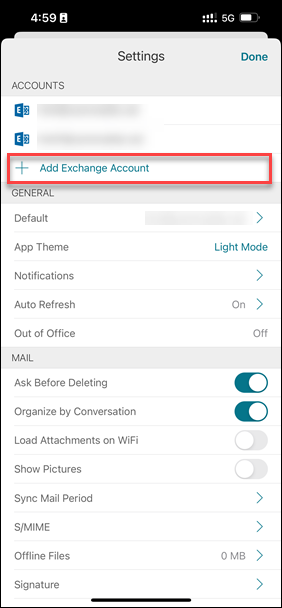
- 对于 Android,请轻按添加帐户。
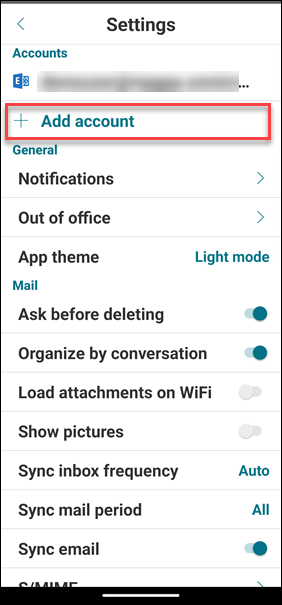
-
对于 Android,请在添加帐户屏幕上,编辑字段,然后轻按登录或者轻按取消返回到设置屏幕。
或者,您可以打开设为我的默认帐户开关,将新帐户设置为您的默认帐户。
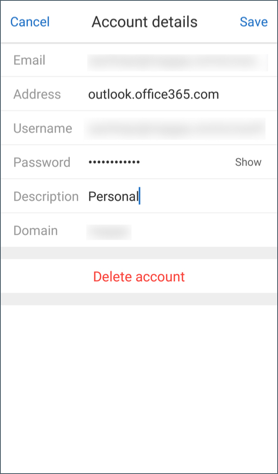
对于 iOS,请在帐户屏幕上,编辑新帐户的字段,然后轻按保存或者轻按取消返回到前一个屏幕。
或者,您可以打开设为我的默认帐户开关,将新帐户设置为您的默认帐户。
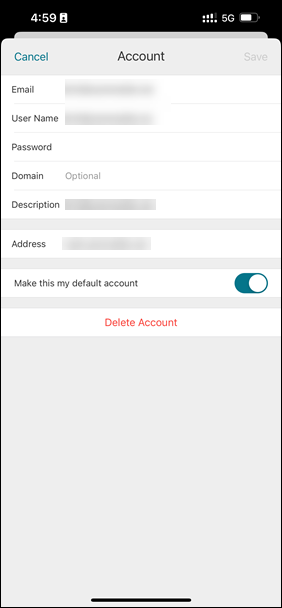
编辑 iOS 和 Android 的帐户
您可以编辑电子邮件帐户的密码和说明。
-
打开 Secure Mail,轻按屏幕左上角的汉堡图标,然后轻按设置图标。
-
在帐户下方,轻按要编辑的帐户。
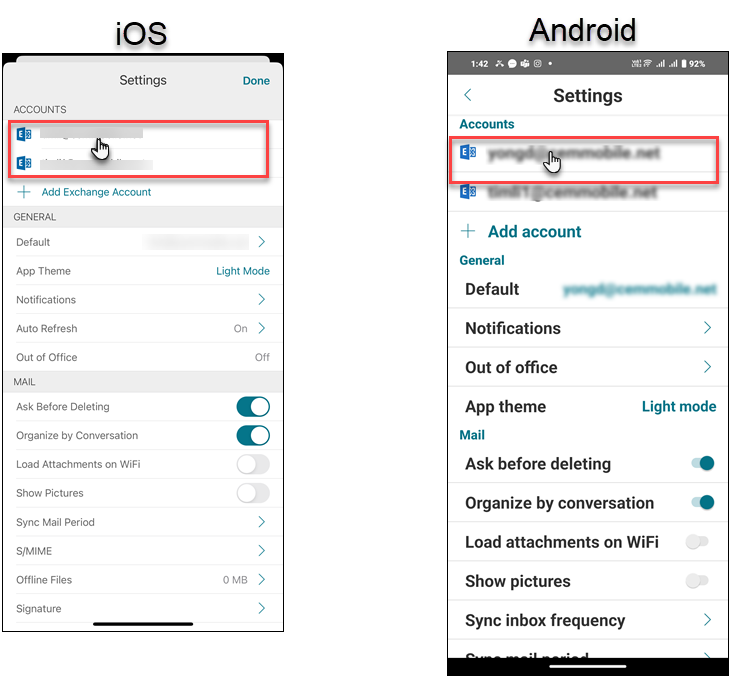
-
在帐户/帐户详细信息屏幕中,编辑字段。
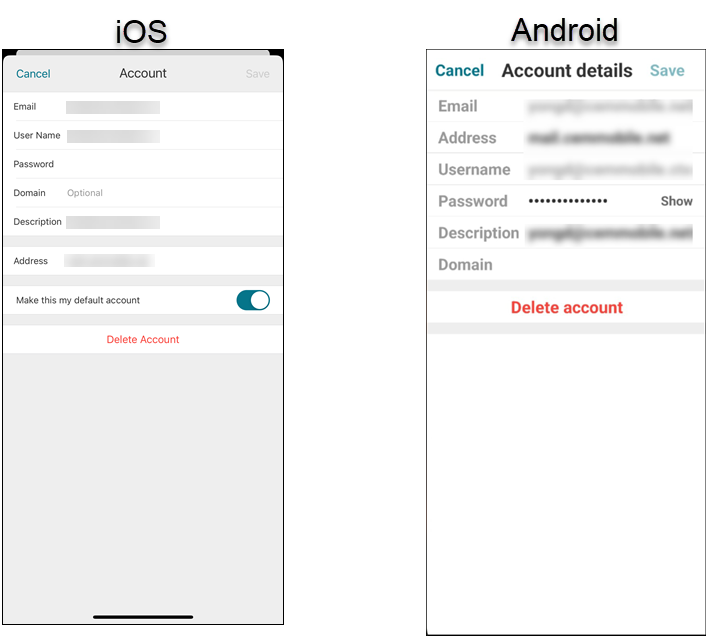
-
轻按保存确认您的操作,或轻按取消返回到设置屏幕。
为 iOS 和 Android 删除帐户
- 打开 Secure Mail,轻按汉堡型图标,然后轻按设置图标。
- 在帐户下方,轻按要删除的帐户。
-
在 iOS 的帐户屏幕或 Android 的帐户详细信息屏幕中,轻按屏幕底部的删除帐户,或轻按取消返回到设置屏幕。
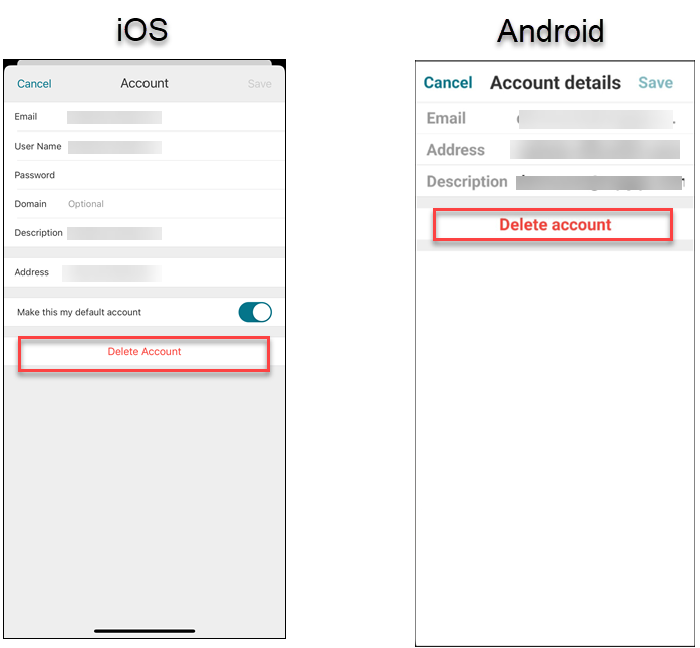
注意:
如果您删除默认帐户,下一个帐户将成为默认帐户。
设置默认帐户
在以下情形中,Secure Mail 使用默认帐户:
- 撰写电子邮件: 发件人: 字段中会自动填充默认帐户的电子邮件 ID。
- 应用程序徽章计数: 指示默认帐户的未读邮件计数。
对于 Android,当您添加一个或多个电子邮件帐户时,创建的第一个帐户为默认帐户。
对于 Android,要更改默认帐户,请轻按屏幕左上角的汉堡图标。 在设置屏幕上,在常规下,轻按默认旁边的电子邮件 ID。
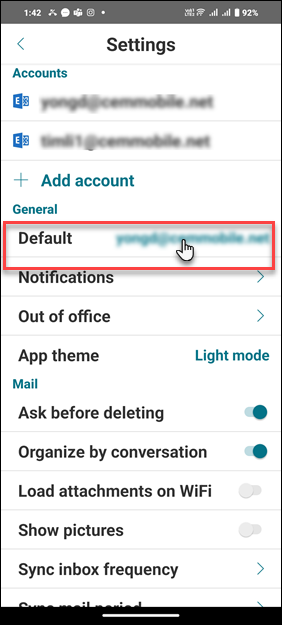
在默认帐户屏幕中,轻按要设置为默认帐户的帐户。
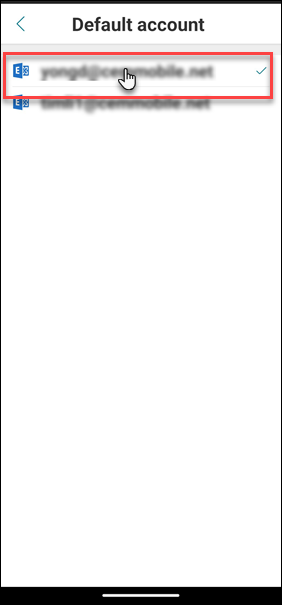
对于 iOS,要设置为默认帐户,您可以导航到设置 > 帐户,然后轻按要设置为默认的帐户。 在帐户屏幕中,打开将此帐户设为我的默认帐户开关。
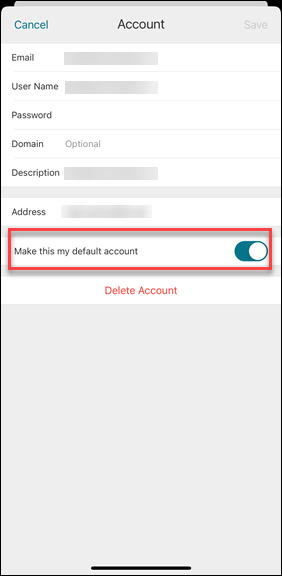
多个 Exchange 帐户的设置
如果您已配置多个 Exchange 帐户,则某些 Secure Mail 设置可单独用于每个帐户。 而其他一些设置则对所有帐户是全局性的。 以下设置是 iOS 的帐户特定的:
- 默认
- 通知
- 自动刷新
- 外出
- 同步邮件期限
- S/MIME
- 脱机文件
- 签名
- 与本地通讯录同步
- 导出设置
以下设置是 Android 的帐户特定设置:
- 默认
- 通知
- 外出
- 同步收件箱频率
- 同步邮件期限
- 同步电子邮件
- S/MIME
- 脱机文件
- 签名
- 快速答复
- 同步日历
- 同步通讯录
- 同步通讯录
- 导出设置
这些设置与 > 图标一起显示。 轻按 > 图标可查看您的设备上的帐户。
要将设置应用到特定帐户,请通过轻按 > 并选择电子邮件帐户来展开设置项目。
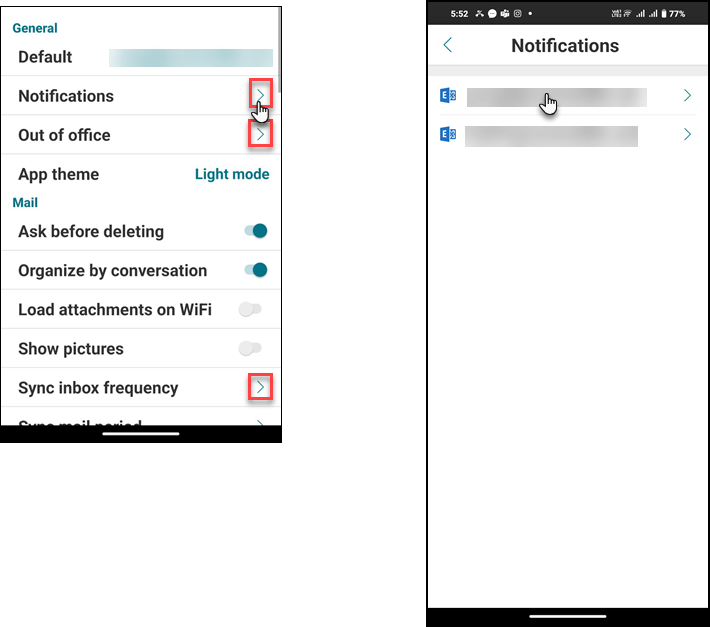
注意:
对于 iOS,只能将以前导出的 Secure Mail 设置导入默认帐户或主帐户。
适用于 iOS 和 Android 的“邮箱”屏幕
邮箱屏幕显示您配置的所有帐户,并具有以下视图:
- 所有帐户: 包含您配置的所有 Exchange 帐户的电子邮件。 默认情况下,所有帐户邮箱是全局视图。 此视图包含您在您的设备上配置的所有 Exchange 帐户的附件和电子邮件。
- 单个帐户:包含单个帐户的电子邮件和文件夹。 这些帐户显示为一个列表,您可以展开该列表以查看子文件夹。
对于 Android,要查看您的邮箱,请打开 Secure Mail 并点击汉堡型图标。 在邮箱屏幕中,轻按帐户以展开选项。
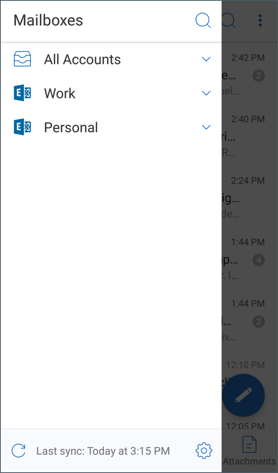
所有帐户视图将集中显示多个帐户中的电子邮件。 但是,以下操作会使用默认帐户或主帐户的电子邮件地址:
- 新建邮件
- 新建事件
在从所有帐户视图撰写邮件时,您可以更改发件人的电子邮件地址。 为此,请轻按发件人: 字段中的默认地址,然后从显示的邮件帐户中选择其他帐户。
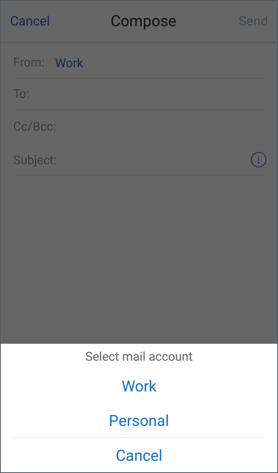
注意:
如果从对话视图撰写电子邮件,发件人: 字段中会自动填充对话发送到的电子邮件地址。
单个帐户
默认帐户或主帐户始终显示在首位,后接按字母顺序排列的其他帐户。
单个帐户显示您可能创建的任何子文件夹。
在 Android 中,子文件夹显示如下:
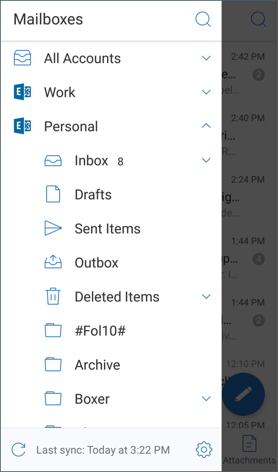
以下操作仅限于单个帐户:
- 移动项目。
- 从对话视图撰写电子邮件。
- 导入 vCard(适用于 Android)
- 保存通讯录。